روابط سريعة
إذا كنت تمتلك هاتف Samsung ، وخاصةً هاتف متوسط المواصفات ، فربما وجدت أنه يميل إلى زيادة وضوح الصور وتشبعها في بعض الأحيان. بالمقارنة مع أجهزة iPhone ، عادةً ما تُقدم هواتف Samsung نتائج غير متسقة وأكثر معالجة وبالتالي فهي أقل موثوقية.
في هذا الدليل ، سنوضح لك سبب حدوث ذلك وكيف يُمكنك جعل الصور من هاتف Samsung الخاص بك تبدو أكثر طبيعية ومتوازنة أثناء استخدام تطبيق الكاميرا الرسمي. تحقق من أسوأ الأشياء حول هواتف Samsung Galaxy (من عاشق لـ Samsung).

لماذا تقوم Samsung بالإفراط في معالجة الصور
من المحتمل أنك تدرك أن جميع الشركات المُصنِّعة للهواتف الذكية تُطور خوارزميات معالجة الصور الخاصة بها والتي تُساعد في تحديد كيفية ظهور صورك التي تلتقطها. على الرغم من أهمية أجهزة الكاميرا أيضًا ، إلا أنَّ التصوير الفوتوغرافي باستخدام الهاتف الذكي أصبح مُتعلقًا أكثر فأكثر حول كيفية تعديل هذه الخوارزميات لصورك بعد التقاط الصورة.
ونتيجة لذلك ، نادرًا ما تكون النتيجة النهائية متطابقة مع ما تراه في عدسة الكاميرا قبل التقاط الصورة. عندما تقارن كاميرا Galaxy S22 Ultra بالـ iPhone 13 Pro Max ، على سبيل المثال ، يُمكنك أن ترى أنَّ أجهزة iPhone لا تعاني من هذه المشكلة لأنها تعطي الأولوية للواقعية. لكنها بارزة جدًا على هواتف Samsung وهواتف العديد من الشركات المُصنِّعة الأخرى لأجهزة Android. تحقق من مقارنة بين كاميرا Galaxy S21 Ultra وكاميرا iPhone 13 Pro Max: أبرز الاختلافات الرئيسية.

تهدف الشركات المُصنّعة لأجهزة Android إلى جعل صورك تبدو “بلمسة نهائية” قدر الإمكان ، بحيث يُمكنك مشاركتها على الفور بدون تعديل. على الرغم من كون هذا مُفيدًا ، إلا أنَّ الجانب السلبي لهذه المعايرة هو أنك لا تعرف أبدًا ما تتوقعه من الكاميرا.
هذا لا يعني أنَّ المعالجة العدوانية سيئة دائمًا. بعد كل شيء ، يحب معظم المُستخدمين كيف تبدو الصور على هواتف Pixel. ولكن للأسف ، لا تحصل هواتف Samsung متوسطة المواصفات على نفس معاملة الكاميرا التي تقوم بها الشركات الرائدة والتي تجعل صورك تبدو مزيفة ومُحررة بشكل مبالغ فيه. هذا أحد أسوأ الأشياء في هواتف Samsung.
كيفية تقليل معالجة الصور على Samsung
لجعل الصور تبدو طبيعية أكثر على هاتف Samsung الخاص بك ، افتح تطبيق الكاميرا ، وانتقل إلى إعدادات الكاميرا ، وقم بإيقاف تشغيل مُحسِّن المشهد و Auto HDR. يؤدي القيام بذلك إلى تقليل مقدار معالجة الهاتف بعد التقاط الصورة ، دون القضاء عليها تمامًا.
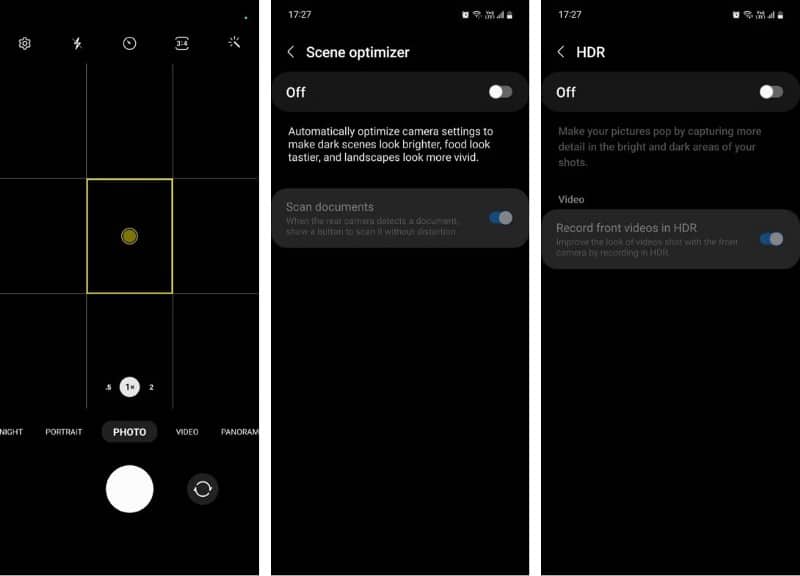
ملاحظة: يؤدي إيقاف تشغيل محسِّن المشهد أيضًا إلى إيقاف تشغيل قدرة تطبيق الكاميرا على التعرف على المستندات ومسحها ضوئيًا مباشرةً من شاشة تحديد المنظر. لذلك إذا قمت بمسح الكثير من المستندات ضوئيًا على هاتفك ، فمن الأفضل تركه قيد التشغيل.
لاحظ أن هذا يُمكن أن يُقلل بشكل كبير من أداء الإضاءة المنخفضة لأنَّ المعالجة القوية تساعد في إبراز الضوء والتفاصيل في أقل من ظروف الإضاءة المثالية. قد تجد أيضًا أنَّ اللقطات النهارية تبدو مسطحة قليلاً وأقل حيوية ، مما يجعلها غير جذابة على الفور. تحقق من أفضل الطرق لجعل هاتف Samsung الخاص بك أكثر سهولة في الاستخدام.
التقط صورًا طبيعية بهاتف Samsung الخاص بك
إن تعطيل كل من مُحسِّن المشهد و Auto HDR له عيوبه ، ولكن إذا كنت تريد أن تبدو صورك أكثر واقعية ، فإنَّ القيام بذلك هو الخيار الصحيح. نوصي بمقارنة الصور مع أو بدون HDR لمعرفة الصورة التي تفضلها بشكل أفضل.
إذا لم تكن من محبي تعديل صورك بنفسك ، فإن ترك هذه الإعدادات قيد التشغيل قد يكون أكثر ملاءمة. بدلاً من ذلك ، يمكنك تنزيل تطبيقات كاميرا مختلفة من Play Store والتي تعالج الصور بشكل مختلف وقد تكون أكثر ملاءمة لك. يُمكنك الإطلاع الآن على أفضل تطبيقات الكاميرا لأجهزة Android و iPhone.







